- מְחַבֵּר Jason Gerald [email protected].
- Public 2023-12-16 11:12.
- שונה לאחרונה 2025-06-01 06:06.
לפעמים, עליך לבדוק את קישוריות הרשת המשמשת בעת שימוש במחשב Windows שלך. יש כמה שיטות פשוטות שאתה יכול לעשות. עבור משתמשי Windows 10, תוכל לגשת למרכז הרשת והשיתוף (מרכז רשת והפצה). עבור גירסאות אחרות של Windows, השתמש ב- "netstat", כלומר סטטיסטיקת רשת (סטטיסטיקת רשת), המהווה כלי שורת פקודה לאיתור בעיות או זיהוי תנועה ברשת. החשוב מכל, ניתן ליישם פקודה זו בכמה צעדים פשוטים.
שלב
שיטה 1 מתוך 4: גישה לתפריט הרשת והשיתוף ב- Windows 7 עד 10
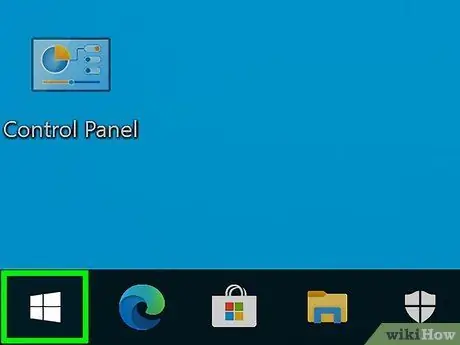
שלב 1. לחץ על התחל
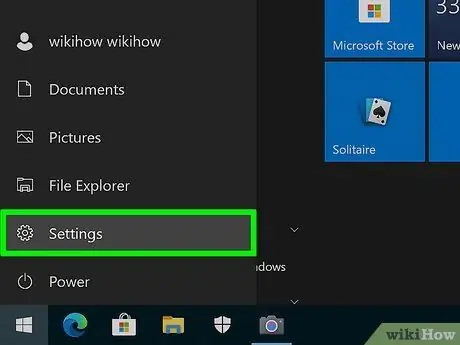
שלב 2. בחר הגדרות
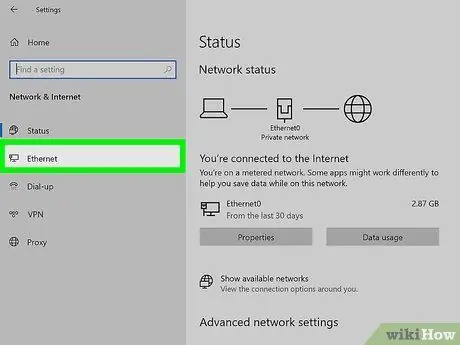
שלב 3. בחר אתרנט
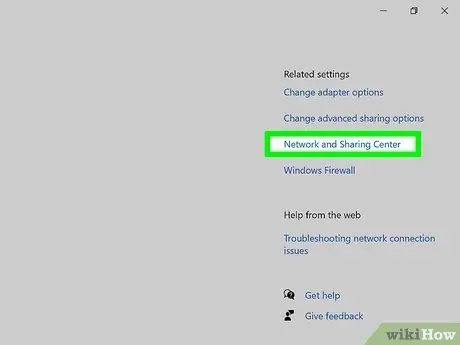
שלב 4. בחר מרכז רשת ושיתוף
מרכז הרשת והשיתוף הוא תכונה ב- Windows 10 שבה תוכל למצוא את סטטוס הרשת שלך, סוג התקשורת שיש לך, חיבורים למחשבים של אנשים אחרים (אם יש כאלה) והחיבור הנוכחי שלך לאינטרנט.
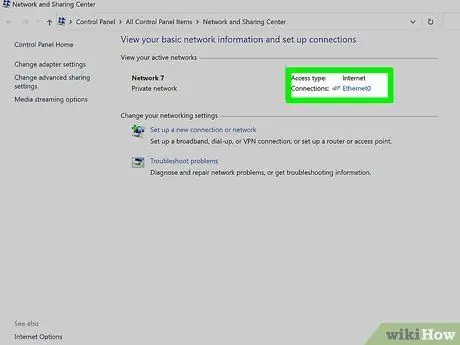
שלב 5. לחץ על הסמל שלצד "חיבורים
"הסמל שמופיע תלוי בסוג החיבור. לדוגמה," אתרנט "יוצמד עם סמל" תקע "של כבל אתרנט וחיבור אלחוטי יוצמד עם סמל של חמישה שורות.
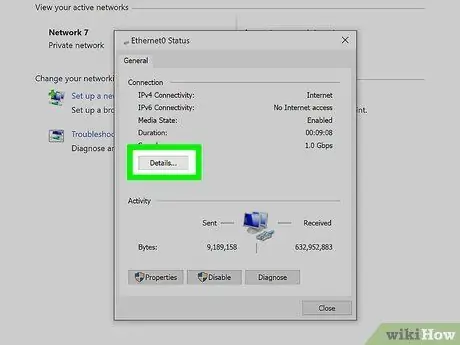
שלב 6. לחץ על פרטים
תפתח חלון המציג את פרטי חיבור הרשת שלך.
שיטה 2 מתוך 4: שימוש בתיקיית חיבורי הרשת ב- Windows 7
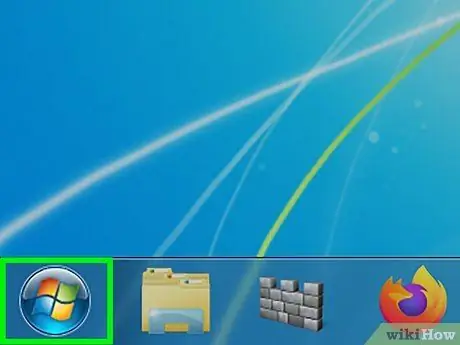
שלב 1. פתח את תפריט התחל
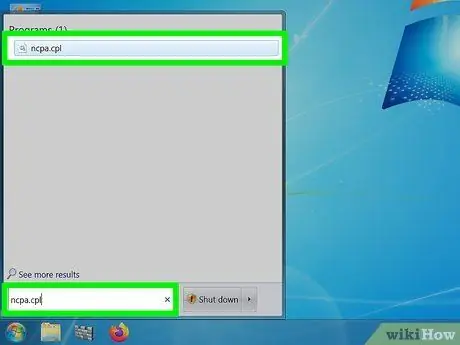
שלב 2. חפש "ncpa.cpl" ללא ציטוטים בתיבת החיפוש
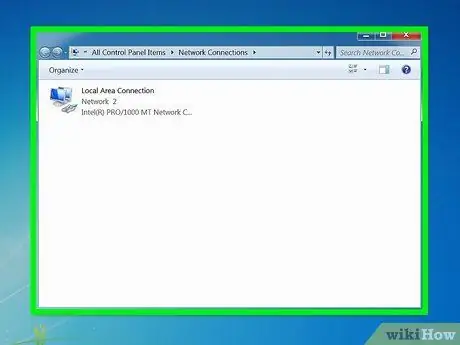
שלב 3. המתן עד להופעת התיקיה חיבורי רשת
תיקיה זו תציג את כל החיבורים הזמינים ברשת שלך.
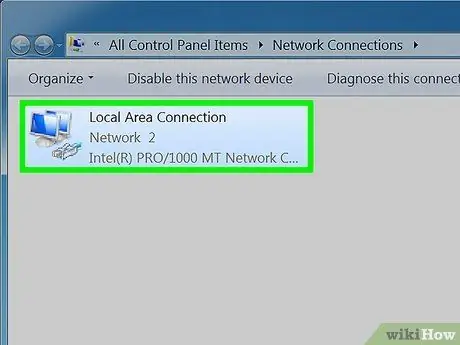
שלב 4. קליק ימני על החיבור הרצוי
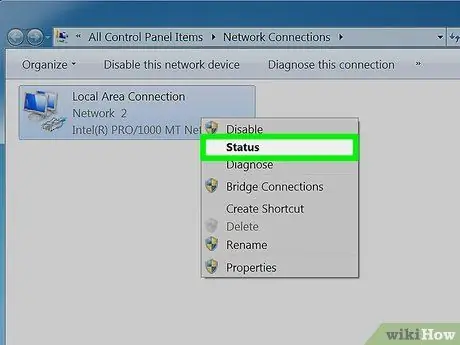
שלב 5. לחץ על סטטוס בתפריט הנפתח
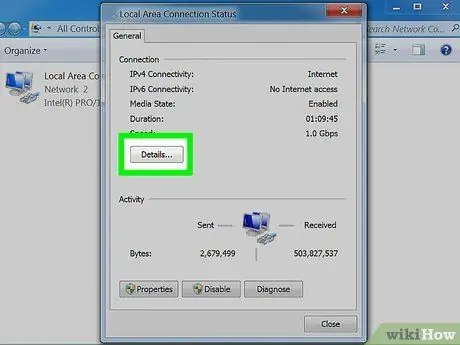
שלב 6. המתן עד שמופיע דף סטטוס חיבור הרשת
בדף זה תוכל לראות את מצב הרשת. לחץ על פרטים כדי לראות מידע נוסף.
שיטה 3 מתוך 4: שימוש בפקודה Netstat ב- Vista או מאוחר יותר
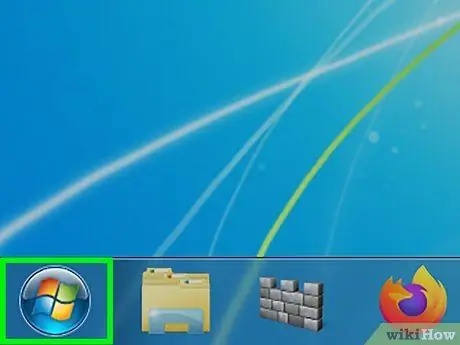
שלב 1. לחץ על תפריט התחל
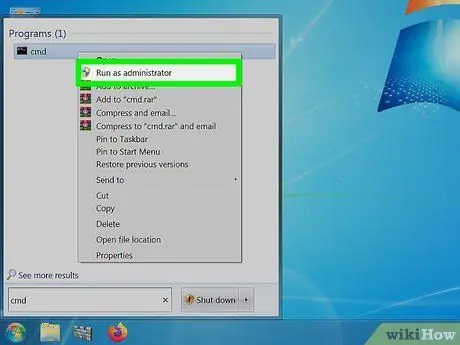
שלב 2. חפש "cmd
הזן "cmd" ללא הציטוטים בתיבת החיפוש ב- Vista או גירסאות מאוחרות יותר של Windows כדי לפתוח שורת פקודה.
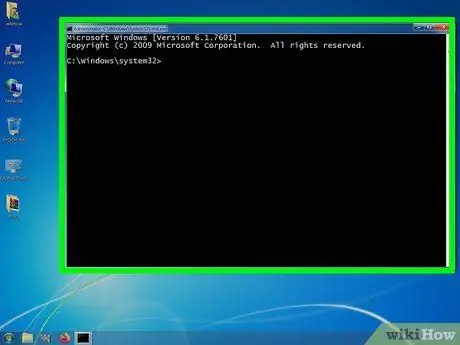
שלב 3. המתן עד שמופיע חלון או מסוף שחור
כאן תוזן הפקודה netstat. ישנן מספר אפשרויות שתוכל להשתמש בהן, וחלק מהפופולריים ביותר מפורטים להלן.
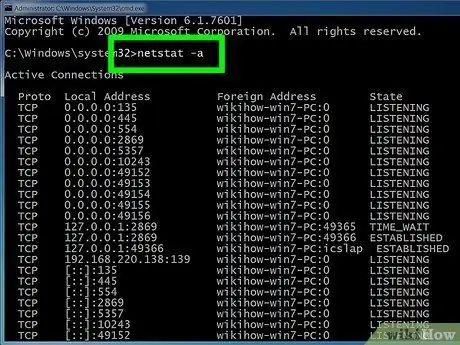
שלב 4. הזן netstat -a להצגת חיבורים נוכחיים
פקודה זו תפרט את היציאות והחיבורים הנוכחיים של TCP (Transmission Control Protocol), עם שם המחשב הפיזי של הכתובת המקומית ושם המארח של הכתובת המרוחקת. תקבל גם מידע על מצב הנמל (המתנה, הקמה וכו ')
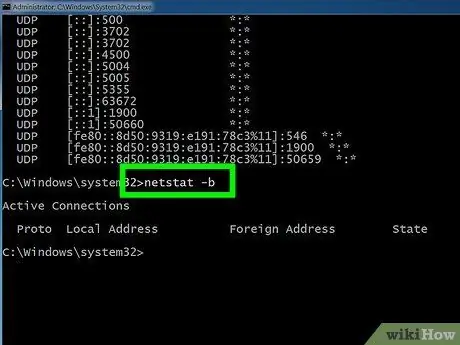
שלב 5. הזן netstat -b כדי להציג אילו תוכניות משתמשות בחיבור
פקודה זו תציג את אותה רשימה של netstast -a, אך עם שם התוכנית באמצעות החיבור/יציאה.
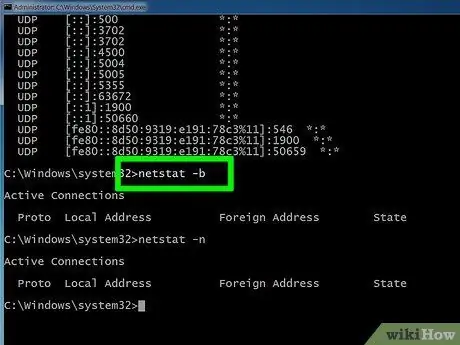
שלב 6. הזן netstat -n כדי להציג את כתובת ה- IP
פקודה זו תציג את אותה רשימה של חיבורי ויציאות TCP, אך עם מספרים או כתובות IP במקום השם האמיתי של המחשב או המארח.
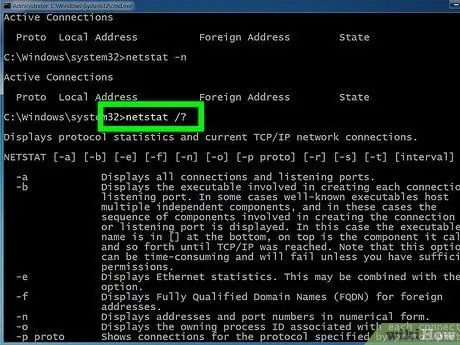
שלב 7. הזן netstat /? להצגת הפקודות השונות בהן ניתן להשתמש
פקודה זו תיתן לך נתונים סטטיסטיים על כל הווריאציות של פרוטוקול netstat.
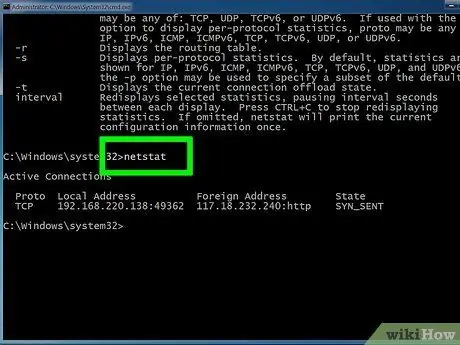
שלב 8. בדוק את חיבור הרשת הפעיל שלך
לאחר הזנת הפקודה netstat, תוצג רשימה של חיבורי TCP/UCP עם כתובות IP.
שיטה 4 מתוך 4: שימוש בפקודה Netstat ב- XP
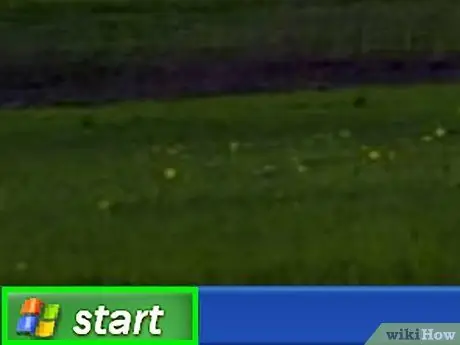
שלב 1. הקש על התחל
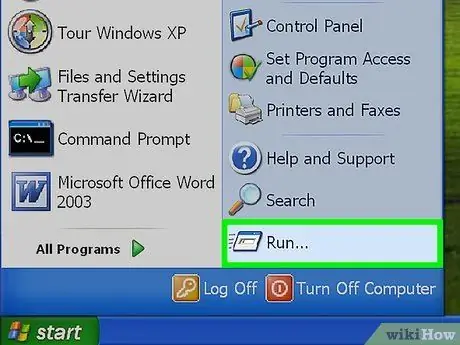
שלב 2. לחץ על "הפעלה
תיפתח תיבת טקסט.
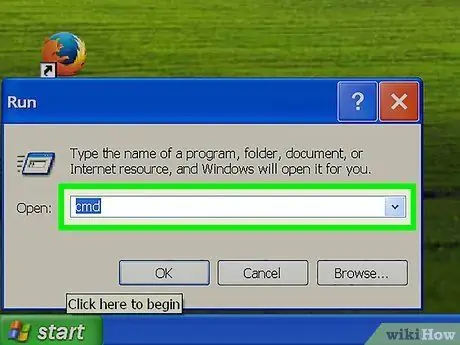
שלב 3. הקלד "cmd" ללא המרכאות

שלב 4. המתן עד להופעת החלון השחור או המסוף השחור
כאן תוזן הפקודה netstat. ישנן מספר אפשרויות לבחירה וחלק מהפופולריים ביותר מפורטים להלן.
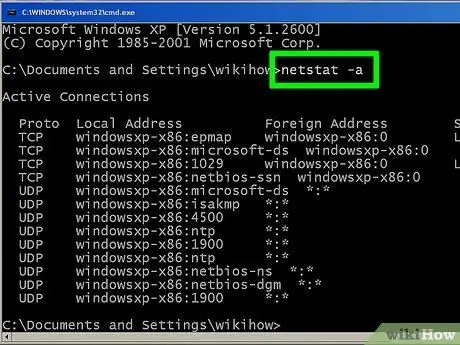
שלב 5. הזן netstat -a להצגת חיבורים נוכחיים
פקודה זו תפרט את היציאות והחיבורים הנוכחיים של TCP (Transmission Control Protocol), עם שם המחשב הפיזי של הכתובת המקומית ושם המארח של הכתובת המרוחקת. תקבל גם מידע על מצב הנמל (המתנה, הקמה וכו ')
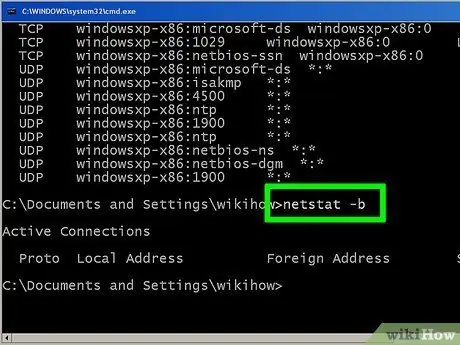
שלב 6. הזן netstat -b כדי להציג אילו תוכניות משתמשות בחיבור
פקודה זו תציג את אותה רשימה של netstast -a, אך עם שם התוכנית באמצעות החיבור/יציאה.
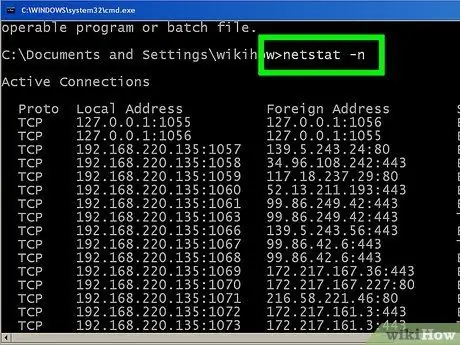
שלב 7. הזן netstat -n כדי להציג את כתובת ה- IP
פקודה זו תציג את אותה רשימה של חיבורי ויציאות TCP, אך עם מספרים או כתובות IP במקום שמות מחשבים או מארחים.
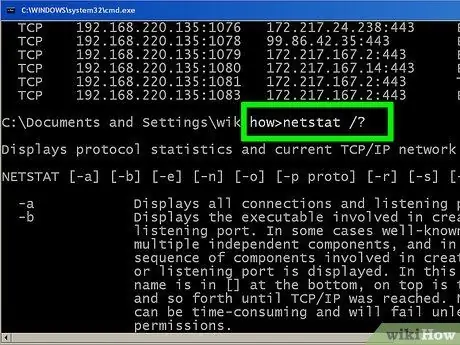
שלב 8. הזן netstat /? להצגת הפקודות השונות בהן ניתן להשתמש
פקודה זו תיתן לך נתונים סטטיסטיים על כל הווריאציות של פרוטוקול netstat.
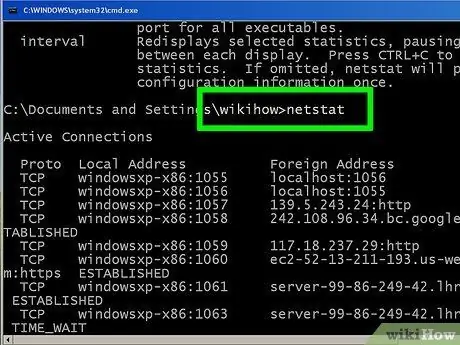
שלב 9. בדוק את חיבור הרשת הפעיל שלך
לאחר הזנת הפקודה netstat, תוצג רשימה של חיבורי TCP/UCP עם כתובות IP.
טיפים
- לחלופין, נסה להוריד ולהשתמש בתוכנית TCPView מ- SysInternals
- לְנַסוֹת. יש הרבה פקודות UNIX זמינות (למשל "netstat" שנדונו לעיל). חפש את זה באינטרנט.
- שים לב שהפקודה netstat מיושנת ב- Linux. אנו ממליצים להשתמש ב- "ip -s", "ss" או "route ip" במקום בפקודה netstat






